Win10에서 이 컴퓨터를 데스크탑에 표시하는 방법
- 藏色散人원래의
- 2021-03-15 14:57:0525363검색
win10에서 이 컴퓨터를 바탕 화면에 표시하는 방법: 먼저 바탕 화면의 빈 공간을 마우스 오른쪽 버튼으로 클릭하고 "개인 설정"을 선택한 다음 "테마"를 선택하고 "바탕 화면 아이콘 설정"을 찾아 마지막으로 "컴퓨터"를 확인하세요. "적용->확인"을 클릭하세요.

이 튜토리얼의 운영 환경: Windows 10 시스템, Dell G3 컴퓨터.
우선 바탕화면에 내 컴퓨터가 없는 것을 확인할 수 있습니다.
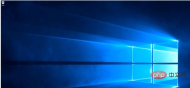
바탕 화면의 빈 공간을 마우스 오른쪽 버튼으로 클릭하고 "개인 설정"을 선택합니다.

그러면 왼쪽에 "테마"가 있는 것을 볼 수 있습니다. 여기에서 선택합니다.

그림과 같이 관련 설정을 찾은 다음 "바탕 화면 아이콘 설정"을 선택합니다.

그림과 같이 "컴퓨터"를 체크한 후 "적용"-"확인"을 클릭하세요.

바탕화면으로 돌아가면 바탕화면에 "이 컴퓨터"가 표시된 것을 볼 수 있습니다. 이것은 바로가기가 아닙니다.

더 궁금한 사항은 FAQ 칼럼을 이용해 주세요!
위 내용은 Win10에서 이 컴퓨터를 데스크탑에 표시하는 방법의 상세 내용입니다. 자세한 내용은 PHP 중국어 웹사이트의 기타 관련 기사를 참조하세요!
성명:
본 글의 내용은 네티즌들의 자발적인 기여로 작성되었으며, 저작권은 원저작자에게 있습니다. 본 사이트는 이에 상응하는 법적 책임을 지지 않습니다. 표절이나 침해가 의심되는 콘텐츠를 발견한 경우 admin@php.cn으로 문의하세요.

